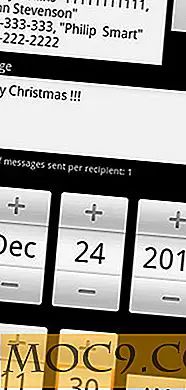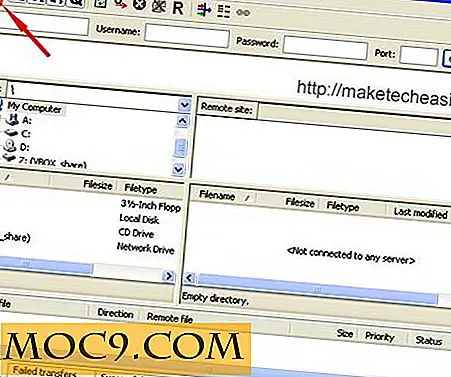Kiểm soát cách Liên kết của bạn hoạt động trong Safari trên máy Mac
Bạn đang tìm kiếm một cách để mở các tab mới trong nền trong Safari trên máy Mac của bạn? Bạn có muốn có một cách để tạo liên kết mới mở trong một tab mới không? Bạn có muốn kiểm soát nhiều hơn cách hoạt động của các liên kết của bạn và cách chúng được định vị?
Một điều làm tôi khó chịu nhất về Safari trên máy Mac là thực tế là khi tôi mở một liên kết trong một tab mới, nó sẽ hoạt động ngay lập tức; Tôi muốn mở các liên kết của mình ở chế độ nền.
Ví dụ: nếu tôi đang đọc một bài đăng trên blog có danh sách các công cụ hoặc dịch vụ hàng đầu, tôi thường nhấp vào các dịch vụ lôi cuốn tôi, để tôi có thể kiểm tra chúng khi tôi đọc xong bài đăng. Bởi vì điều này, tôi không muốn mỗi tab mới hoạt động ngay sau khi tôi mở nó; tôi cũng không muốn mỗi mục mở trong tab hiện tại.
Nó sẽ không chỉ làm cho mọi thứ dễ dàng hơn nếu bạn có thể kiểm soát cách liên kết mở và vị trí của chúng, cùng với khi nào để làm cho các tab mới hoạt động? Tin tốt là bạn có thể và tôi sẽ chia sẻ như thế nào, với phần mở rộng có tên LinkThing.
1. Trước tiên, bạn sẽ cần phải cài đặt phần mở rộng LinkThing; đó là công cụ cuối cùng để kiểm soát các liên kết của bạn trong Safari.
2. Bây giờ bạn sẽ thấy biểu tượng Cài đặt LinkThing trong thanh công cụ của trình duyệt.
![]()
Nếu nó không có ở đó, hãy vào menu View và sau đó để Customize Toolbar; kéo biểu tượng “LinkThing Settings” vào thanh công cụ của bạn.
3. Bây giờ hãy nhấp vào biểu tượng Cài đặt LinkThing để mở cửa sổ cài đặt. Đây là nơi phép thuật xảy ra; bạn sẽ có thể tùy chỉnh cách hoạt động của các liên kết và vị trí của chúng trong Safari.
4. Trong Cài đặt chung, bạn có thể chọn cách liên kết sẽ mở trên tất cả các trang web. Trả lời từng câu hỏi sau đây sẽ giúp bạn xác định cài đặt của bạn.

- Các liên kết ngoại vi / tại chỗ có nên mở trong tab mới, tab hiện tại hay trang web bạn đang quyết định không?
- Bạn có muốn các tab mới được kích hoạt ngay lập tức hoặc bạn có muốn chúng mở trong nền không?
- Bạn có muốn sử dụng các cửa sổ mới thay vì các tab mới không?
- Bạn muốn tab và tab nền mới được định vị trong trình duyệt của mình ở đâu - bắt đầu thanh tab, bên trái của tab hiện tại, bên phải của tab hiện tại hoặc kết thúc thanh tab?
- Bạn có muốn sử dụng “Command + click” để tự động mở các tab mới không? Nếu vậy, nên nhấp chuột phải vào chuột hoặc bàn di chuột bằng Command + nhấp (nên nhấp chuột phải tự động mở các tab mới)?
- Bạn có muốn viết lại các liên kết Google trong kết quả tìm kiếm để URL thực tế được hiển thị thay vì liên kết Google mặc định không? Cài đặt này cho phép bạn xem URL thực tế.
5. Bạn cũng có thể chọn cách liên kết nên hoạt động riêng lẻ cho bất kỳ trang web nào; bạn có thể không muốn cài đặt chung áp dụng cho một số trang web, vì vậy tab này ở đây để bạn tùy chỉnh liên kết của mình trên cơ sở từng trang web.

Đối với điều này, hãy vào trang web mà bạn muốn tùy chỉnh và mở cửa sổ Cài đặt LinkThing và nhấp vào tab “cài đặt cho trang web hiện tại”. Sau đó, bạn có thể tùy chỉnh cách liên kết hoạt động cho trang web đó.
6. Trong tab Cài đặt Nâng cao, bạn có thể kiểm soát cách các liên kết mở bằng cách sử dụng các phím cụ thể và chọn những liên kết nào sẽ sử dụng.

Đó là nó. Bây giờ bạn có quyền kiểm soát các liên kết của bạn trong Safari và làm cho chúng hoạt động theo cách bạn muốn, duyệt web sẽ thú vị hơn rất nhiều!